Dicas para recuperar arquivos excluídos da lixeira
Publicados: 2019-06-26A Lixeira existe em todas as versões do Windows desde o Windows 95. Mas apenas alguns usuários já a abriram ou sabem sobre ela. A Lixeira é uma pasta integral no Windows que armazena todos os arquivos excluídos temporariamente. Isso significa que quando você pressiona o botão Excluir no teclado para remover um arquivo, ele é movido para a Lixeira. No entanto, se o botão Shift + Del for pressionado, o arquivo selecionado não será movido para a Lixeira, em vez disso, será excluído do sistema. Recuperar este arquivo excluído não é possível, pois não está na Lixeira. Mas se é um arquivo importante e você o excluiu acidentalmente, o que acontece?
Você deve estar procurando maneiras de recuperar este arquivo. Aqui, mostraremos como recuperar esse arquivo excluído e outras dicas sobre a Lixeira no Windows 10.
Como recuperar arquivos deletados?
A maioria de nós pensa que se um arquivo não pode ser encontrado na Lixeira, então não há como recuperá-lo. Mas isso não é verdade, você pode recuperar este arquivo. Para saber como continuar lendo.
Use a recuperação de disco avançada para recuperar arquivos excluídos permanentemente da lixeira
Manualmente, recuperar um arquivo excluído que não pode ser encontrado na Lixeira não é fácil. Para restaurar esses arquivos, você precisará de uma ferramenta que possa ajudar a recuperar um arquivo excluído acidentalmente. Para facilitar o processo, tente usar o Advanced Disk Recovery - a melhor ferramenta de recuperação de arquivos para Windows.
Com esta ferramenta, você pode recuperar arquivos excluídos do disco rígido, armazenamento externo ou qualquer outra mídia de armazenamento. Veja como usar a Recuperação de disco avançada.

Usar o Advanced Disk Recovery é simples e rápido! Basta seguir estes poucos passos e você terminará de recuperar seus arquivos perdidos de todos os cantos do seu PC com Windows.
Leia mais: Recupere arquivos excluídos acidentalmente com recuperação avançada de disco
Etapa 1: Baixe e instale a Recuperação de disco avançada.
Passo 2: Configure o aplicativo e escolha um caminho para escanear do Disco Rígido, CD/DVD, Removível e Partição .
Passo 3: Agora escolha o tipo de escaneamento (Rápido ou Profundo) para continuar.
Etapa 4: Aguarde a conclusão da verificação. Marque todos ou alguns arquivos e toque em Recuperar .
Nota: Para melhores resultados, sugerimos que você use a opção Deep Scan para recuperar arquivos apagados.
Nota: Certifique-se de recuperar os dados em qualquer unidade, partição ou mídia externa diferente daquela que contém os dados excluídos. Você estritamente não deve recuperar os dados excluídos na mesma unidade, pois eles podem ser substituídos e, como resultado, você não poderá recuperar os arquivos.
Agora que você aprendeu como recuperar arquivos excluídos permanentemente. Vamos aprender como restaurar um arquivo que está na Lixeira e outros truques da Lixeira.
Como recuperar arquivos excluídos da lixeira
Se você ou qualquer pessoa que acessou seu sistema excluiu acidentalmente um arquivo, há chances de que ele esteja na Lixeira. Para recuperar este arquivo da Lixeira siga os passos abaixo:
1. Abra a Lixeira clicando duas vezes em seu ícone.
2. Uma vez lá, localize o arquivo que deseja recuperar.
3. Selecione o arquivo > clique com o botão direito nele > selecione Restaurar no menu de contexto.

4. Isso o ajudará a restaurar o arquivo em seu local original.
Então, caras não era simples. Veja com que facilidade você recuperou o arquivo excluído da Lixeira.
Agora vamos seguir em frente e discutir algumas outras dicas menos conhecidas para a Lixeira.
Dicas para a lixeira
Aqui listamos algumas dicas e truques adicionais que ajudarão você a usar e gerenciar a Lixeira de uma maneira melhor:
Localização da lixeira:
Se você tentar localizar a pasta Lixeira na unidade específica, não poderá encontrá-la. Isso ocorre porque a Lixeira está oculta por padrão. Para visualizar a pasta, siga os passos abaixo:
1. Abra o explorador de arquivos do Windows pressionando Windows + E. 
Agora, clique na guia Exibir e marque a caixa ao lado de Itens ocultos. Agora você pode ver a pasta Lixeira. O mesmo pode ser repetido para outras unidades também.

Lixeira vazia:
Como discutimos, muitos usuários não têm uma ideia sobre a Lixeira. Portanto, eles não sabem que a Lixeira leva ao espaço no disco rígido entupido. Portanto, é aconselhável esvaziar a Lixeira de tempos em tempos para ganhar espaço em seu sistema. No entanto, antes de prosseguir com esse ajuste, primeiro confirme se a Lixeira não contém nenhum dado que você deseja restaurar ou excluiu acidentalmente.
Para esvaziar a Lixeira, clique com o botão direito do mouse no ícone > selecione a opção Esvaziar Lixeira.

Isso irá ajudá-lo a esvaziar a lixeira e recuperar o espaço do disco rígido em seu disco rígido.
Altere o tamanho da lixeira:
Apenas alguns usuários sabem que o tamanho da Lixeira pode ser alterado. Por padrão, o tamanho da Lixeira é 10% do espaço em disco disponível. No entanto, ele pode ser alterado seguindo as etapas abaixo:
1. Clique com o botão direito do mouse no ícone da Lixeira e selecione Propriedades. 
2. Na guia Geral, em Tamanho Personalizado, você pode alterar o tamanho da Lixeira. 
3. Uma vez feito clique em Aplicar para salvar as alterações.
Leia também: Como recuperar a Lixeira no Windows 10
Mais configurações para ajustar as ações da lixeira:
Além de alterar o tamanho padrão da Lixeira, existem alguns outros ajustes que podem ser aplicados à Lixeira. Para fazer isso, clique com o botão direito do mouse no ícone da Lixeira e selecione Propriedades. Agora você pode realizar as 3 alterações abaixo:
1. Altere o tamanho da Lixeira, que já discutimos acima.
2. Se você deseja que todos os seus arquivos em vez de ir para a Lixeira sejam excluídos permanentemente do seu sistema, marque a opção Não mover arquivos para a Lixeira. Remova os arquivos imediatamente quando excluídos. No entanto, não recomendamos marcar esta opção. 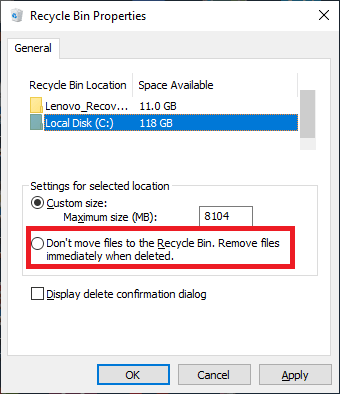 3. Se você não gostar da caixa de confirmação que sempre aparece antes de excluir um arquivo, desmarque a opção Exibir diálogo de confirmação de exclusão.
3. Se você não gostar da caixa de confirmação que sempre aparece antes de excluir um arquivo, desmarque a opção Exibir diálogo de confirmação de exclusão.

Ocultar a Lixeira da área de trabalho:
Se por algum motivo você deseja ocultar a Lixeira da área de trabalho do seu sistema, siga as etapas abaixo:
1. Clique com o botão direito do mouse em qualquer área vazia da área de trabalho e, no menu, selecione Personalizar.
2. Na nova janela que se abre, selecione Temas e, no painel direito, clique nas configurações do ícone da área de trabalho. 
3. Agora, na janela Configurações do ícone da área de trabalho, desmarque a opção Lixeira e clique no botão Aplicar. 
Altere o ícone da Lixeira:
Se você gosta de personalização, o Windows oferece a opção de personalizar a aparência do ícone da Lixeira. Para alterar o ícone da Lixeira, siga as etapas abaixo:
1. Clique com o botão direito do mouse em qualquer área vazia da área de trabalho e, no menu, selecione Personalizar.
2. Na nova janela que se abre, selecione Temas e, no painel direito, clique nas configurações do ícone da área de trabalho.
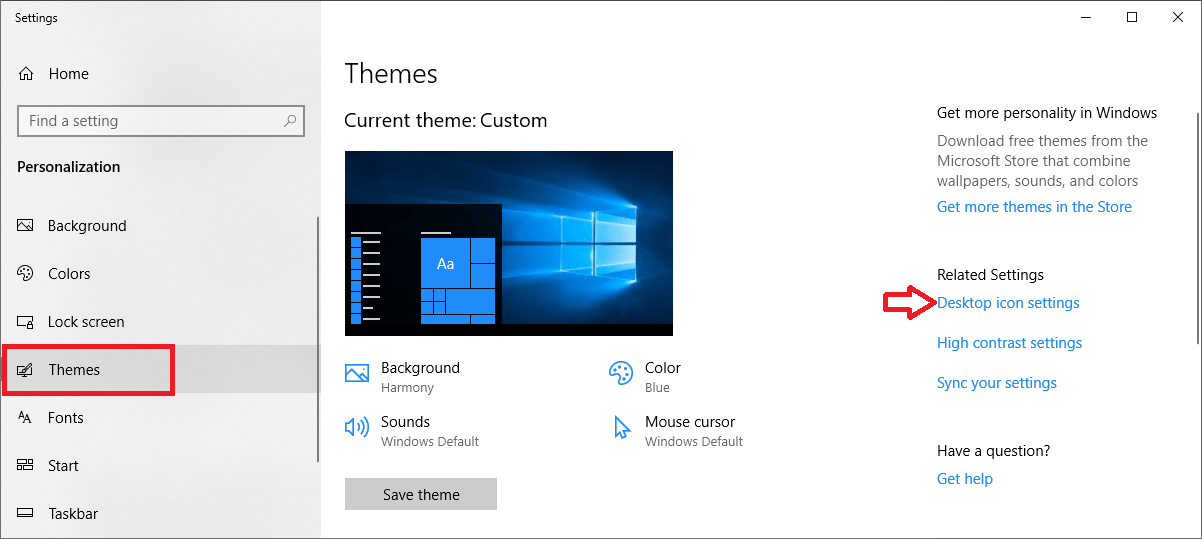
3. Agora, na janela Configurações do ícone da área de trabalho, clique na opção Lixeira e selecione a opção Alterar ícone. 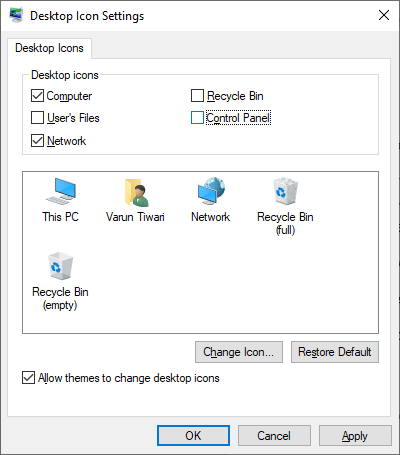
4. De todos os ícones disponíveis, selecione agora aquele que mais o excita. 
Então, pessoal, essas foram algumas dicas e truques legais para tirar o máximo proveito da Lixeira. Se você deseja compartilhar mais dicas ou ter algum feedback sobre o artigo, compartilhe-os na caixa de comentários abaixo.
Leia também: Como excluir arquivos automaticamente da lixeira

